电脑更改硬件或软件开不了机怎么办 系统未能启动软件更改的原因
当我们的电脑因为更改硬件或软件而无法开机时,很可能是由于系统未能启动软件更改所导致的,这种情况可能会让我们感到焦虑和困扰,毕竟电脑已经成为我们生活中不可或缺的一部分。不必担心我们可以采取一些简单的措施来解决这个问题。在本文中我们将探讨一些可能的原因,并提供一些解决方案,以帮助您重新启动电脑并恢复正常使用。
操作方法:
1.选择“禁止驱动程序签名强制”:在提示"Windows未能启动,原因可能是最近更改了硬件或软件……"的界面直接按回车键。然后根据提示按"F8"键,进入高级启动选项配置(也可以重启按F8进入),然后选中"禁止驱动程序签名强制",回车即可,查看能否正常进入系统。
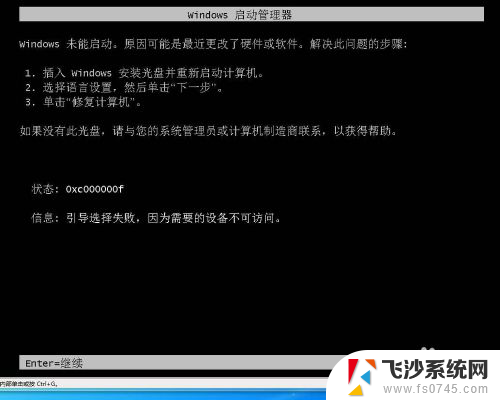
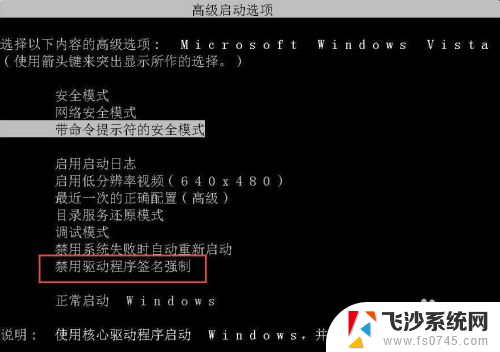
2.选择“最近一次的正确配置(高级)”:在提示"Windows未能启动,原因可能是最近更改了硬件或软件……"的界面直接按回车键。然后根据提示按"F8"键,进入高级启动选项配置(也可以重启按F8进入),然后选中"最近一次的正确配置(高级)",回车即可,查看能否正常进入系统。
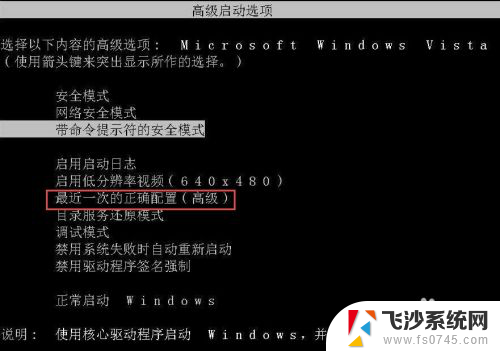
3.进入“安全模式”:在提示"Windows未能启动,原因可能是最近更改了硬件或软件……"的界面直接按回车键。然后根据提示按"F8"键,进入高级启动选项配置(也可以重启按F8进入),然后选中"安全模式",回车即可,查看能否正常进入系统,如果可以进入,打开设备管理器(右键我的电脑—>属性—>硬件—>设备管理器)看到有黄色或感叹号的,将其删除,并卸载最近安装的可疑的应用程序。
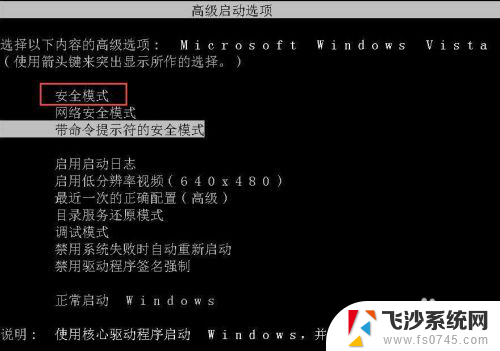
4.用winPE工具修复引导:用U盘制作一个winPE系统,比如u启动、老毛桃等。用winPE自带的引导分区修复工具进行修复,然后重启电脑,查看能否正常进入系统。

5.重装操作系统:如果使用了以上方法,仍不能正常启动,那么可以直接重装系统。

以上就是解决电脑更改硬件或软件后无法开机的全部内容,如果有需要的用户,您可以按照以上步骤进行操作,希望这对大家有所帮助。
电脑更改硬件或软件开不了机怎么办 系统未能启动软件更改的原因相关教程
-
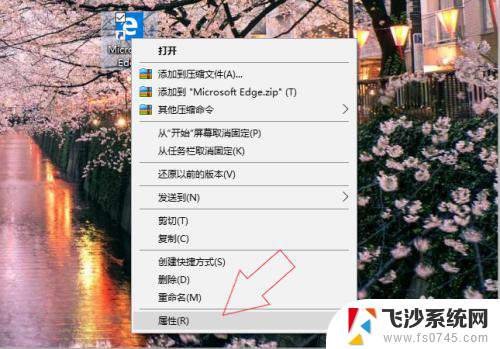 怎么更改软件的图标 电脑软件图标怎么修改
怎么更改软件的图标 电脑软件图标怎么修改2024-01-12
-
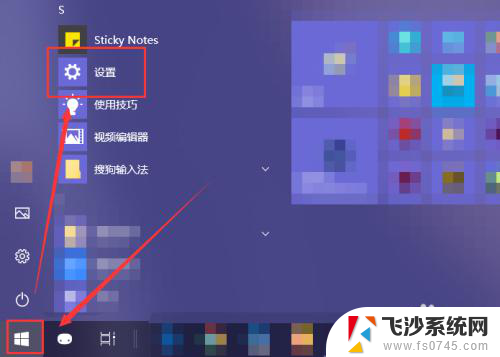 电脑软件取消开机自启 如何关闭开机自动运行的软件
电脑软件取消开机自启 如何关闭开机自动运行的软件2023-11-14
-
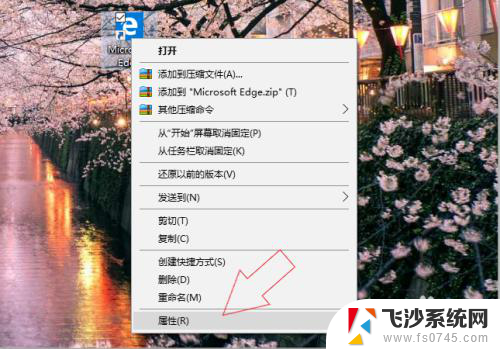 怎么更换电脑图标 更改电脑软件图标教程
怎么更换电脑图标 更改电脑软件图标教程2024-07-21
-
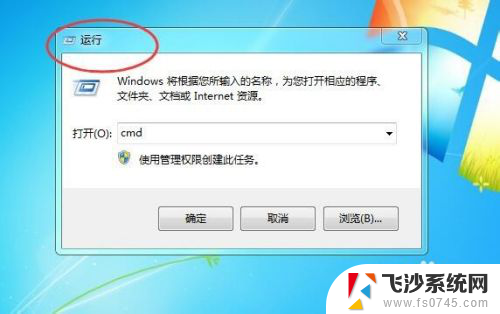 怎么关闭开机启动软件 电脑怎么关闭开机自动启动的软件
怎么关闭开机启动软件 电脑怎么关闭开机自动启动的软件2024-01-24
- 怎么修改软件的图标 电脑软件图标怎么修改
- 笔记本电脑怎么关闭开机自启动软件 如何取消开机自动启动的软件程序
- 电脑软件怎么关闭开机启动 如何取消开机启动的软件程序
- 电脑软件图标怎么改 电脑软件图标怎么修改
- 为什么复制粘贴的文件在原文件和接收方都更改了
- 怎么关闭电脑软件自启动 怎样关闭Mac开机自动启动的软件程序
- 电脑如何硬盘分区合并 电脑硬盘分区合并注意事项
- 连接网络但是无法上网咋回事 电脑显示网络连接成功但无法上网
- 苹果笔记本装windows后如何切换 苹果笔记本装了双系统怎么切换到Windows
- 电脑输入法找不到 电脑输入法图标不见了如何处理
- 怎么卸载不用的软件 电脑上多余软件的删除方法
- 微信语音没声音麦克风也打开了 微信语音播放没有声音怎么办
电脑教程推荐
- 1 如何屏蔽edge浏览器 Windows 10 如何禁用Microsoft Edge
- 2 如何调整微信声音大小 怎样调节微信提示音大小
- 3 怎样让笔记本风扇声音变小 如何减少笔记本风扇的噪音
- 4 word中的箭头符号怎么打 在Word中怎么输入箭头图标
- 5 笔记本电脑调节亮度不起作用了怎么回事? 笔记本电脑键盘亮度调节键失灵
- 6 笔记本关掉触摸板快捷键 笔记本触摸板关闭方法
- 7 word文档选项打勾方框怎么添加 Word中怎样插入一个可勾选的方框
- 8 宽带已经连接上但是无法上网 电脑显示网络连接成功但无法上网怎么解决
- 9 iphone怎么用数据线传输文件到电脑 iPhone 数据线 如何传输文件
- 10 电脑蓝屏0*000000f4 电脑蓝屏代码0X000000f4解决方法